Crear un gráfico combinado con gráfico de burbujas y gráfico de barras en Excel
Kutools para Excel
Potencia Excel con más de 300
Funciones poderosas
A veces, al crear un gráfico, para visualizar y expresar la relación entre los datos de manera más clara cuando hay dos series de datos, puedes usar dos categorías diferentes en un gráfico en Excel, como combinar un gráfico de burbujas y un gráfico de barras, tal como se muestra en la captura de pantalla a continuación. En este tutorial, se presenta una herramienta práctica: el grupo de Gráficos de Kutools para Excel que contiene Gráfico de barras con burbujas utilidad, que puede ayudarte a crear rápidamente un gráfico de burbujas y barras en 3 pasos.
Aplica la utilidad haciendo clic en Kutools > Gráficos > Comparación de diferencias > Gráfico de barras con burbujas.
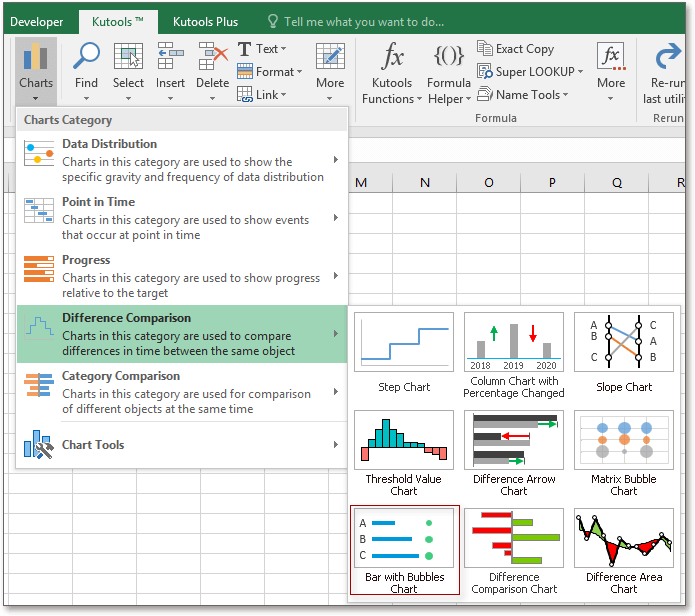
1. Activa la hoja que contiene los datos sobre los que deseas crear un gráfico, luego aplica el Gráfico de barras con burbujas haciendo clic en Kutools > Gráficos > Comparación de diferencias > Gráfico de barras con burbujas.
2. En el cuadro de diálogo emergente, haz clic![]() y selecciona por separado las etiquetas y los datos en los cuadros de texto.
y selecciona por separado las etiquetas y los datos en los cuadros de texto.
Etiquetas del eje: las etiquetas que se muestran en el eje Y.
Serie de datos 1: los datos que se muestran como barras.
Serie de datos 2: los datos que se muestran como burbujas.
3. Haz clic en Aceptar, el gráfico ha sido creado.
Consejo:
1. La primera vez que lo uses, puedes hacer clic en el botón Ejemplo en el cuadro de diálogo Gráfico de barras con burbujas para entender cómo funciona esta utilidad.
2. El gráfico se actualizará según los cambios en los datos, pero si las versiones de Excel son anteriores a 2010, los valores en el eje Y no se actualizarán si los datos originales cambian.
3. Para cambiar el color de las barras, haz clic en una de las barras en el gráfico, luego, bajo la Formato pestaña, haz clic en Contorno de forma para mostrar el menú de colores, luego elige un color según sea necesario.
4. Para cambiar el color de las burbujas, haz clic en una de las burbujas en el gráfico, luego, bajo la Formato pestaña, haz clic en Relleno de forma para mostrar el menú de colores, luego elige un color según sea necesario.
Herramientas de Productividad Recomendadas
Office Tab: Usa pestañas útiles en Microsoft Office, igual que en Chrome, Firefox y el nuevo navegador Edge. Cambia fácilmente entre documentos con pestañas — olvídate de ventanas desordenadas. Conoce más...
Kutools para Outlook: Kutools para Outlook ofrece más de 100 funciones poderosas para Microsoft Outlook 2010–2024 (y versiones posteriores), así como para Microsoft 365, ayudándote a simplificar la gestión de correos electrónicos y aumentar la productividad. Conoce más...
Kutools para Excel
Kutools para Excel ofrece más de 300 funciones avanzadas para agilizar tu trabajo en Excel 2010 – 2024 y Microsoft 365. La función mencionada es solo una de las muchas herramientas que ahorran tiempo incluidas.

